Corrigir erro do iPhone Não Pode Fazer ou Receber Chamadas após a Atualização do iOS 14/13/12
Seu iPhone falha ao fazer chamadas após a atualização do iOS 14? Leia este tutorial para diagnosticar e resolver o problema do iPhone não fazer ou receber chamadas.
Dec 20, 2022 • Arquivado para: Transferir Celular para Outro • Soluções comprovadas
Seu iPhone não está funcionando de uma maneira ideal após a atualização do iOS? Foi observado por muitos usuários que o iPhone não faz chamadas após a atualização do iOS 14/13/12. Após a atualização de seu dispositivo, os usuários do iOS podem experimentar problemas relacionados à rede ou uma falha de software. Isto faz com que o iPhone não faça ou receba chamadas. Recentemente, meu iPhone ficou sem fazer chamadas mas estava enviando mensagens de texto, eu segui uma solução fácil para corrigir e pensei em compartilhar com todos vocês neste guia. Continue lendo e esteja familiarizado com várias soluções para este problema no iOS 14/13/12.
Se o problema estiver relacionado à rede, as 7 principais soluções podem facilmente ajudá-lo a consertar o iPhone que não faz nenhuma chamada. Embora se o problema estiver associado ao software porque o iOS 14/13/12 não está instalado corretamente no seu iPhone, então a 8ª solução é o, Dr.Fone - Reparação do Sistema.
Soluções para consertar o iPhone que não faz chamadas após a atualização.
Para ajudá-lo, listamos oito soluções fáceis para consertar o iPhone que não faz chamadas após a atualização do iOS 14/13/12 aqui mesmo. Quando meu iPhone não faz chamadas mas envia mensagens de texto, normalmente sigo estes passos para diagnosticar e resolver o problema.
1. Você está obtendo cobertura de rede suficiente?
Se seu iPhone estiver fora da área de cobertura, então você não poderá fazer nenhuma chamada. Este problema está bastante relacionado à sua rede do que a atualização do iOS. Em cima da tela do seu dispositivo, você pode ver o status da rede da sua operadora. Se você não estiver recebendo uma rede enquanto estiver em um local acessível, então você pode precisar entrar em contato com sua operadora.
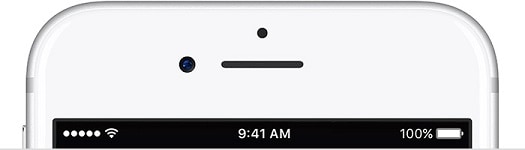
2. Ligue e desligue o Modo Avião novamente
Esta é uma das soluções mais fáceis para corrigir o problema do iPhone que não faz chamadas. Para ligar o Modo Avião, vá para o centro de controle de seu dispositivo (passando a tela para cima) e toque no ícone do Avião. Depois de esperar um pouco, toque novamente no ícone e desligue o modo Avião. Além disso, você também pode ir para as Configurações do seu celular e ligar o modo Avião. Aguarde alguns minutos e desligue o recurso para procurar a rede.
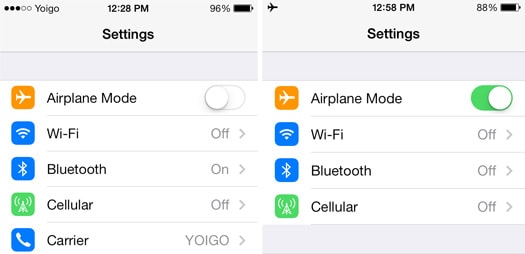
3. Reinsira seu cartão SIM
Reinserir o cartão SIM do dispositivo é outra solução fácil que pode ajudá-lo a consertar o iPhone que não faz chamadas depois de atualizar. Para isso, é necessário a ajuda de um clipe de papel ou da ferramenta de ejeção do SIM que vem com o celular. Pressione a pequena abertura da bandeja SIM para ejetá-lo. Depois disso, você pode verificar se sua bandeja SIM está danificada ou suja. Limpe seu SIM com um pano (sem água) e insira-o de volta em seu dispositivo. Aguarde um pouco, pois seu dispositivo o reconhecerá e procurará uma rede.

4. Reinicie seu iPhone
Se mesmo depois de seguir estas sugestões, você não for capaz de resolver o problema, então você pode simplesmente reiniciar seu dispositivo também. Isto fará com que seu celular procure novamente o sinal de rede e poderá resolver este problema.
Segure o botão de Ligar/Desligar em seu aparelho. Ele exibirá o a barra de desligar em sua tela. Ao deslizar, seu dispositivo será desligado. Depois de esperar alguns segundos, pressione a tecla de ligar novamente para reiniciar seu dispositivo.
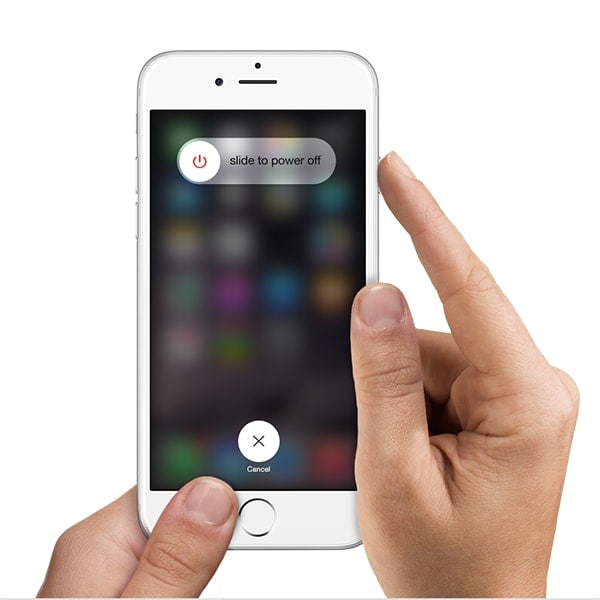
5. Atualize suas configurações de operadora
A Apple normalmente não interfere com a atualização das redes de operadoras. Portanto, há momentos em que os usuários precisam atualizar manualmente estas configurações. Quando meu iPhone não fez chamadas, mas enviava mensagens de texto, entrei em contato com minha operadora e solicitei a atualização das configurações de minha rede. Na maioria das vezes, os usuários recebem uma mensagem pop-up sempre que a operadora lança uma atualização. No entanto, você pode ir às Configurações > Geral > Sobre e tocar na seção "Operadora" para obter a atualização.
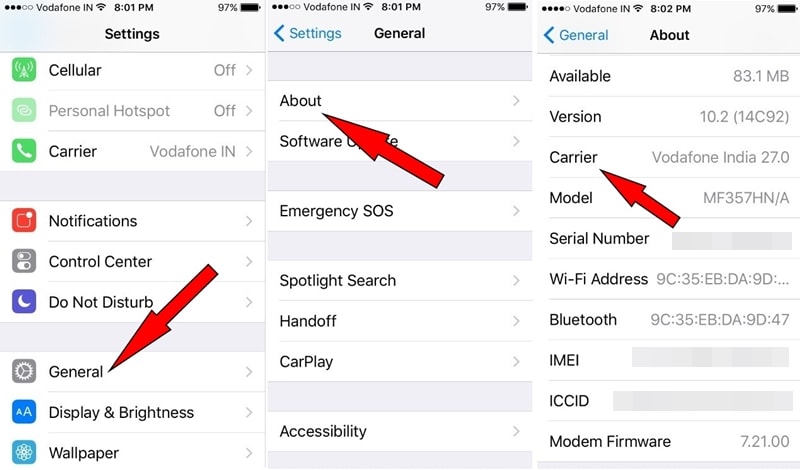
6. Verifique o status de bloqueio do número
Quando seu iPhone não puder fazer ou receber chamadas, tente ligar para vários números para verificar se o problema é geral ou relacionado a certos números. Talvez você tenha simplesmente bloqueado o número há algum tempo e deve tê-lo esquecido depois. Para fazer isso, você pode visitar as configurações de seu dispositivo; celular > Bloqueio & Identificação. Isto fornecerá uma lista de todos os números que você bloqueou. A partir daqui, você pode ter certeza de que o número que você está tentando ligar não está bloqueado.
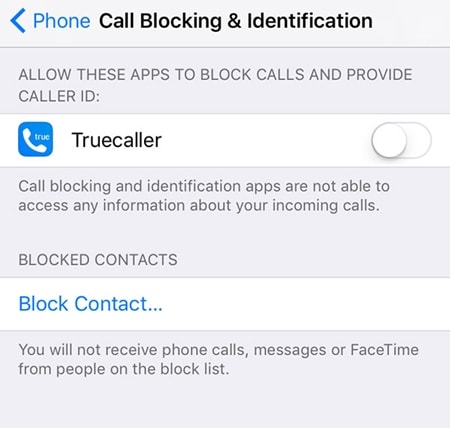
7. Redefina as configurações de rede
Se nenhuma das soluções mencionadas acima funcionar, então você precisa tomar uma medida drástica para resolver o problema. Nesta técnica, você estaria redefinindo as configurações de rede salvas em seu dispositivo. Isto significa que as senhas Wifi salvas, configurações de rede, etc. seriam apagadas de seu dispositivo. No entanto, isso poderia corrigir o problema de não conseguir fazer chamadas após a atualização do iOS 14/13/12.
Para fazer isto, vá para Configurações > Geral > Reiniciar e toque na opção "Reiniciar Configurações de Rede". Confirme sua escolha e aguarde um pouco, pois seu celular seria reiniciado com novas configurações de rede.
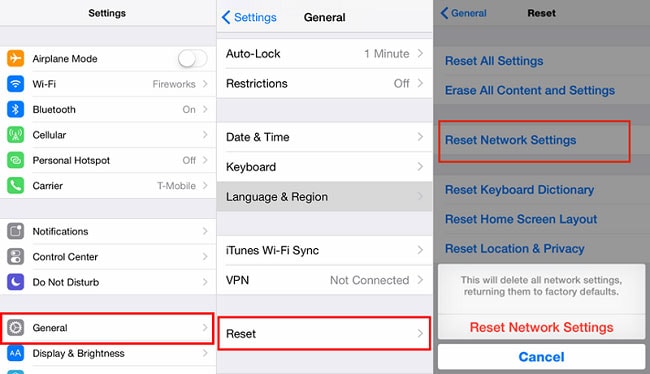
8. Use uma solução de terceiros
Existem muitas ferramentas de terceiros que afirmam corrigir problemas do iPhone que não faz chamadas após a atualização. Infelizmente, apenas algumas delas fornece os resultados desejados. Por exemplo, você pode usar o Dr.Fone - Reparação do Sistema para resolver qualquer problema importante relacionado ao seu iPhone sem causar qualquer dano ao seu dispositivo. Ele faz parte do kit de ferramentas Dr.Fone e pode resolver problemas relacionados à tela da morte, dispositivo sem resposta, celular travado no modo de recuperação, e assim por diante.
Depois de seguir as instruções na tela, você pode reiniciar seu celular no modo normal sem perder seus dados importantes. A ferramenta é conhecida por sua alta taxa de sucesso no setor e já é compatível com todos os principais dispositivos iOS.

Dr.Fone - Reparação do Sistema
Corrija erros de sistemas iPhone sem perda de dados.
- Conserta seu iOS, sem perda de dados.
- Corrige vários problemas do sistema iOS como: travado no modo de recuperação, logotipo branco da Apple, tela preta, loop ao iniciar, etc.
- Corrige outros erros do iPhone e do iTunes, tais como erro 4013 do iTunes, erro 14, erro 27 do iTunes,erro nove do iTunes, e mais.
- Funciona para todos os modelos de iPhone, iPad, e iPod touch.
- Compatível com o último iOS.

Sempre que meu iPhone fica com esse problema de não conseguir fazer chamadas mas enviar mensagens de texto, eu sigo estas soluções. Idealmente, o Dr.Fone iOS System Recovery fornece resultados rápidos e confiáveis para corrigir quase todos os principais problemas relacionados a um dispositivo iOS. Fácil de usar e altamente eficaz, é uma ferramenta indispensável para todos os usuários de iPhone. Se você tiver qualquer outra sugestão que possa ajudar nossos leitores a corrigir problemas do iPhone que não faz chamadas, sinta-se à vontade para compartilhá-la nos comentários abaixo.
Categorias
Artigos Recomendados
Transferir Celular
- 1 Transferir Dados entre iOS e Android
- Transfere mensagens WhatsApp
- Como transferir contatos - iPhone para Android
- Como transferir SMS entre Android
- Transferência entre iPhone e Android
- 2 Dicas de Modelos Diferentes de iOS
- Como Remover Conta do iCloud
- Como corrigir iPhone Erro 4013/4014
- Como ignorar bloqueio de ativação do iCloud
- Soluções completas para corrigir erro 9 quando atualizando iPhone / iPad
- 3 Dicas de Modelos Diferentes de Android
- Transferidores de Arquivos para Mac
- Passos para Recuperar a Senha da Samsung
- Como Baixar Software Andorid no Samsung
- Samsung Kies Download
- O que faz se Dispositivo Não Consegue se Conectar ao Wondershare














Alexandre Garvalhoso
staff Editor